Bienvenue sur la page de soutien de Navigar !
Un fonds de formation a été négocié dans la dernière convention collective du groupe TI. Ces fonds couvre le coût total de l’accès à nos partenaires de formation par l’application Web Navigar :
-
Pluralsight pour la formation en informatique.
-
Skillsoft (Percipio) pour les compétences de croissance.
-
goFLUENT pour la formation linguistique en anglais, français et 10 autres langues.
-
CSPS pour cours de l’École de la fonction publique du Canada
Nous avons des séances d’info avec nos partenaires ainsi qu’une sélection de courtes vidéos pour les apprenant-es visuel-les qui vous aideront aider à tirer le meilleur parti de Navigar.
Si vous ne trouvez pas la réponse à votre question, nous avons d’autres FAQ du type quoi et pourquoi ici pour des questions qui ne concernent pas l’utilisation de Navigar, ou vous pouvez nous contacter directement par le biais des coordonnées au bas de cette page.

CONNECTEZ-VOUS À NAVIGAR MAINTENANT
Pour commencer
Comment puis-je avoir accès à Navigar ?
Navigar est actuellement réservé aux membres du Groupe informatique. Si vous êtes membre du Groupe informatique et souhaitez accéder à Navigar, vous pouvez utiliser notre nouveau portail libre-service pour y accéder immédiatement.
Pourquoi dois-je utiliser une adresse électronique personnelle pour accéder à Navigar ?
Il y a beaucoup de bonnes raisons pour que vos informations sur la formation soient liées à un courriel non professionnel :
- Les renseignements contenus dans ce forfait sont privés et vous y avez toujours accès.
- L’historique de votre formation personnelle reste intact et vos données personnelles et professionnelles sont séparées.
- Votre employeur pourra activer ou réactiver un forfait de Pluralsight lié à votre adresse électronique professionnelle sans compromettre votre forfait personnel. Pluralsight est la référence en matière de formation en TI, mais son système ne permet de relier qu’une seule adresse électronique à un forfait Pluralsight (actif ou inactif).
Si vous ne souhaitez pas utiliser une adresse électronique personnelle, vous pouvez demander une adresse électronique de l’Institut ou créer une nouvelle adresse électronique dédiée à la formation, par exemple Ma_Formation@gmail.com.
J’ai déjà activé Navigar en utilisant un email professionnel. Lorsque je passerai à une adresse électronique personnelle, pourrai-je encore accéder à Skillsoft (Percipio) et à goFLUENT ?
Oui, vous pouvez toujours accéder à ces plateformes de formation avec l’adresse électronique que vous avez utilisée lors de la création de votre compte.
Vous pouvez également accéder aux paramètres de votre compte pour modifier votre adresse électronique afin qu’elle corresponde à celle de votre compte Navigar.
Puis-je modifier mon adresse électronique dans mon compte Navigar ?
Oui. Il vous suffit de nous indiquer l’adresse électronique que vous souhaitez utiliser et nous effectuerons le changement pour vous.
N’oubliez pas que nous avons besoin d’une adresse électronique non professionnelle. Si vous ne souhaitez pas utiliser une adresse électronique personnelle, vous pouvez demander une adresse électronique de l’Institut ou créer une nouvelle adresse électronique dédiée à la formation, par exemple Ma_Formation@gmail.com.
Que faire si je ne vois pas mon titre de poste dans la liste ?
Notre base de données contient des milliers de titres d’emploi, mais pas tous les titres de postes.
Utilisez la description du titre du poste qui correspond le mieux au vôtre, puis modifiez vos niveaux de compétences si nécessaire afin d’obtenir les recommandations les plus pertinentes.
Ensuite, si vous voulez bien nous renseigner avec notre formulaire pour nous en informer, nous pourrons ajouter cette carrière à notre liste.
Que faire si la future carrière que je souhaite commencer ne figure pas sur la liste ?
Nous avons des milliers de carrières dans notre base de données, mais nous n’avons pas toutes les carrières.
Utilisez la description de carrière qui correspond le mieux à ce qui vous intéresse pour vous assurer d’obtenir les recommandations de formation les plus pertinentes.
Ensuite, si vous voulez bien nous renseigner avec notre formulaire pour nous en informer, nous pourrons ajouter cette carrière à notre liste.
Que faire si je suis intéressé par plus d’une carrière ?
Vous pouvez ajouter plusieurs carrières à vos favoris.
Il vous suffit de cliquer sur l’icône du drapeau dans le coin de chaque boîte d’information sur la carrière pour l’enregistrer dans votre liste.
Que faire si je ne suis pas sûr de ma carrière ou si je veux changer de carrière ?
Vous pouvez facilement sélectionner et désélectionner des carrières.
Vous pouvez ajouter autant de carrières que vous le souhaitez à vos favoris afin de passer en revue les compétences et la formation requises pour chacune d’entre elles.
Il suffit de cliquer sur l’icône de drapeau dans le coin de la boîte d’information d’une carrière pour l’enregistrer dans votre liste.
Puis-je utiliser Navigar même si je ne m’inscris pas à une formation ?
Oui, Navigar est un outil de planification de carrière que vous pouvez utiliser pour faire plusieurs choses, comme :
- Explorer et découvrir des options de carrière correspondant à vos compétences actuelles, ainsi que d’autres parcours professionnels.
- Apprendre à connaître les différents ensembles de compétences et apprenez comment améliorer une compétence particulière.
- Acquérir des connaissances sur l’avenir du travail et sur les moyens de se préparer aux changements à venir.
- Identifiez les lacunes et les compétences entre votre carrière actuelle et celle à laquelle vous aspirez ensuite.
- Sachez quels cours et quelles formations vous aideront à combler vos lacunes en matière de compétences dans le parcours professionnel que vous avez choisi.
- Préparez un plan de développement des compétences que vous pourrez communiquer à votre employeur.
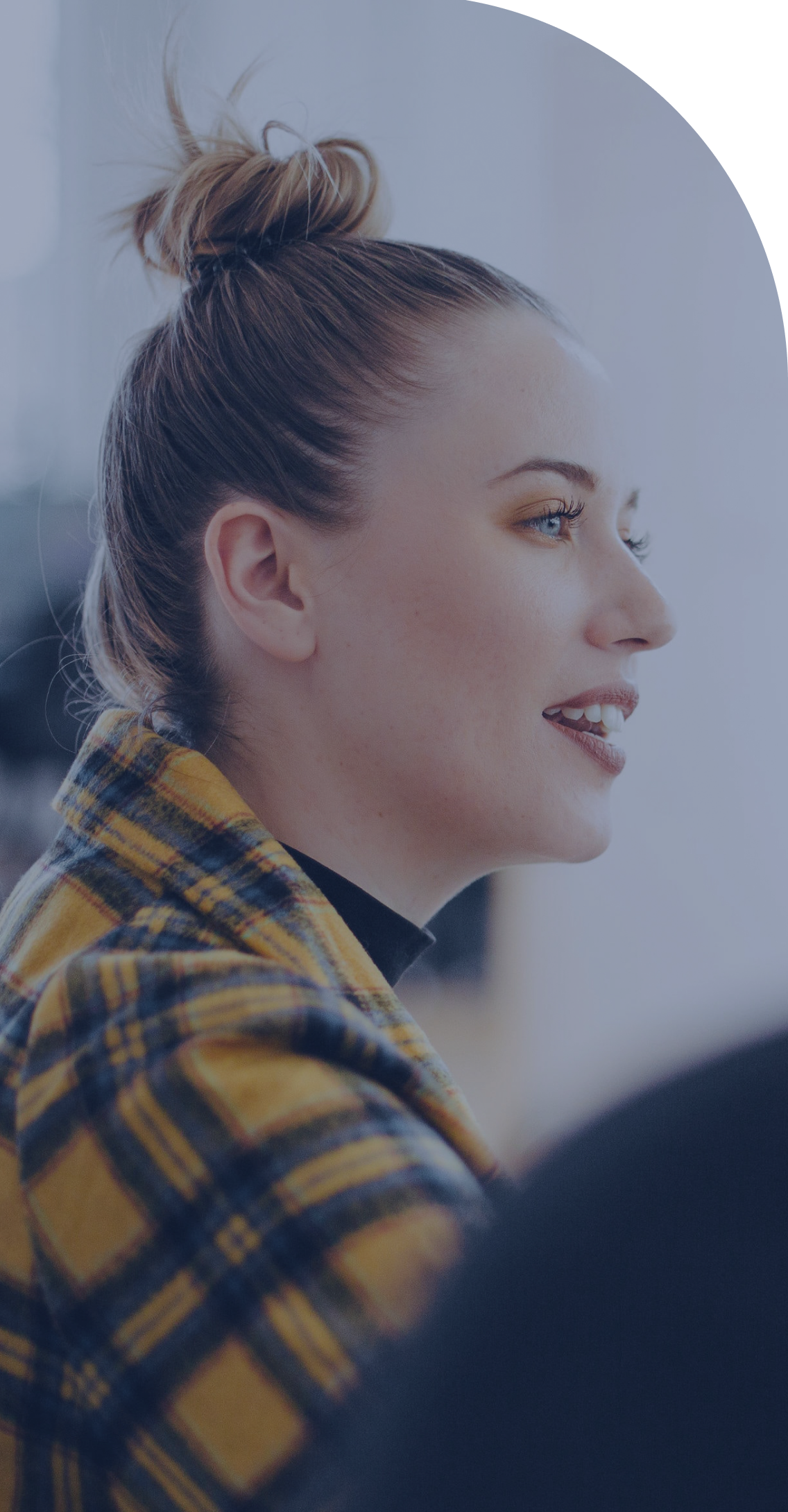
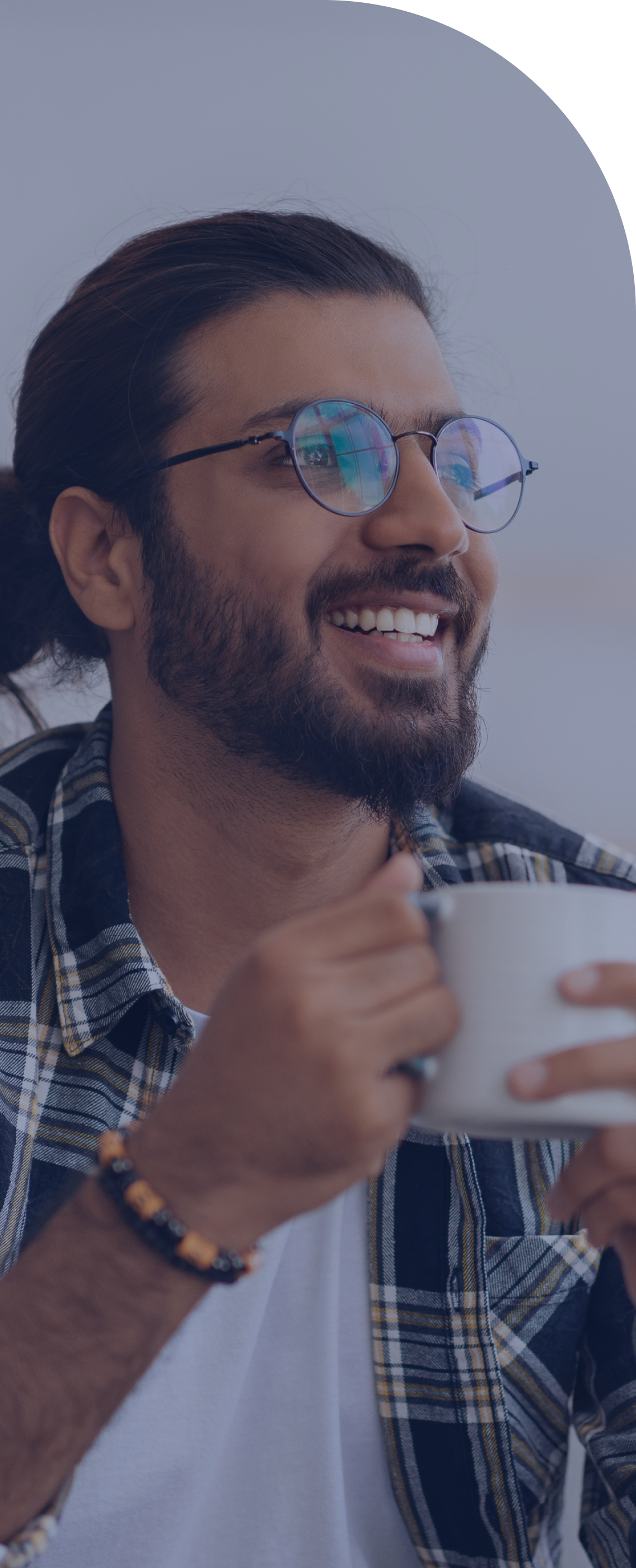
Comment utiliser les vidéos
Pourquoi Navigar ? Bienvenue au groupe TI
Configuration du compte
Personnalisez votre profil de compétences
Choisissez votre future carrière
Trouvez votre formation recommandée
À propos de la formation
Que se passe-t-il si j’ai déjà suivi une formation que je souhaite ajouter à mon plan d’apprentissage dans Navigar ?
S’il s’agit d’une des formations que Navigar vous recommande, vous pouvez la sélectionner dans votre plan de formation et la marquer comme “terminée”.
S’il ne figure pas sur votre liste ou s’il provient d’une organisation avec laquelle nous ne travaillons pas :
Navigar ajoutera ce cours à votre liste de formations achevées.
Comment accéder aux formations ?
Vous pouvez accéder à toutes les formations de nos partenaires via Navigar.
Pour Skillsoft (Percipio) et l’EFPC, votre formation se trouve dans votre plan d’apprentissage qui est toujours accessible à partir de la barre de navigation supérieure.
Pour Pluralsight et goFLUENT :
Vous pouvez également accéder à votre formation en vous connectant aux sites web des partenaires avec votre identifiant Navigar.
Pluralsight: Sélectionnez « Se connecter » et « Compétences ».
Skillsoft (Percipio): Assurez-vous que l’option « Je reçois des formations par l’intermédiaire de mon entreprise » est sélectionnée et indiquez « Navigar » comme nom de site.
goFLUENT
EFPC
Comment mes cours sont-ils suivis ?
Lorsque vous vous inscrivez à un cours dans Navigar, ce cours est ajouté à votre profil d’apprentissage.
Pour modifier le statut d’un cours, y compris l’achèvement :
Sélectionnez « Mon plan d’entraînement » dans le menu supérieur.
Naviguez jusqu’au cours que vous souhaitez mettre à jour.
Sélectionnez le statut que vous souhaitez appliquer dans la fenêtre déroulante.
Vos modifications sont automatiquement enregistrées. Vous verrez votre progression mise à jour lorsque vous reviendrez à la page Mon plan d’entraînement.
Pourquoi ai-je reçu un avis indiquant que mon cours va expirer ?
Nos partenaires d’apprentissage souhaitent toujours maintenir leur contenu à jour et mettent donc régulièrement à jour le contenu existant.
Cependant, ils vous préviennent toujours suffisamment à l’avance pour que vous puissiez terminer le cours. Une fois le contenu retiré, vous ne pouvez plus y accéder, mais l’enregistrement de votre activité avec ce contenu apparaîtra toujours sur votre page Activité de formation.
Si vous avez terminé la formation, n’oubliez pas de mettre à jour manuellement votre plan de formation afin qu’il soit également saisi dans Navigar.
Qu’est-ce qu’un emploi pivot ?
Un emploi pivot est un emploi où vos compétences actuelles sont facilement transférables.
Comment trouver des emplois pivots ?
Pour trouver un emploi pivot, il suffit de passer en revue les cours recommandés dans les carrières proposées.
Nous ne trouvons pas toujours des emplois pivots, mais lorsque c’est le cas, ils peuvent constituer une option intéressante pour vous.
Pluralsight
Qu’est-ce que Pluralsight ?
Pluralsight se concentre sur la formation informatique, accélérant les compétences et les capacités de la main-d’œuvre technologique d’aujourd’hui dans des domaines cruciaux pour l’innovation, y compris l’intelligence artificielle, l’infonuagique, la cybersécurité, le développement de logiciels et l’apprentissage automatique.
Grâce à Navigar, vous avez accès à leur catalogue de cours, à des évaluations de compétences de pointe et à des expériences d’apprentissage pratiques et immersives.
Que faire si je veux transférer mon historique de formation d’un autre compte Pluralsight ?
Pluralsight conseille de ne pas transférer l’historique d’un plan à l’autre (actif ou inactif) afin de préserver l’intégrité des données et de maintenir une séparation entre les données personnelles et professionnelles.
Si vous souhaitez toujours transférer l’historique d’un compte à l’autre, vous pouvez contacter l’équipe d’assistance à support@pluralsight.com.
Puis-je utiliser certains des cours de gestion de projet pour obtenir des UFC pour la gestion de projet afin de maintenir mon certificat PMP actif ?
Oui. Pluralsight propose des informations à ce sujet ici.
Pourquoi mon nom dans Pluralsight n’apparaît-il pas tel que je l’ai fourni à l’Institut ?
Pluralsight a des limitations sur les caractères qu’il peut accepter via son API, y compris les accents et les parenthèses. Pour cela, nous avons dû modifier la façon dont votre nom apparaît dans votre compte Navigar.
Nous voulons toujours respecter les préférences.
Vous pouvez modifier votre nom directement dans votre compte Pluralsight et, si vous souhaitez que votre nom soit corrigé dans Navigar, faites-le nous savoir et nous nous en chargerons pour vous.
Skillsoft (Percipio)
Qu’est-ce que Skillsoft (Percipio) ?
Percipio est le nom de la plateforme d’apprentissage de Skillsoft.
Skillsoft travaille avec Navigar pour faire correspondre vos niveaux de compétences actuels et souhaités à leur catalogue de plus de 40 000 vidéos, livres, livres audio, laboratoires de pratique, bacs à sable de codage, événements en direct, bootcamps technologiques et cours dirigés par un instructeur.
Le coach CAISY de Skillsoft, alimenté par l’IA, porte votre développement à un nouveau niveau, en créant un espace entièrement interactif pour pratiquer des conversations professionnelles difficiles avec des scénarios pertinents pour les nouveaux managers, les leaders technologiques et les équipes Agile, parmi beaucoup d’autres. Vous pouvez réfléchir de manière autonome dans un environnement sûr avec un feedback personnalisé de votre coach IA.
Vous développerez des compétences commerciales et techniques grâce à des cours, des conseils, des outils et des exercices pratiques. En cours de route, des évaluations et des laboratoires d’entraînement vous permettent de mesurer vos progrès.
goFLUENT
Qu’est-ce que goFLUENT ?
Le partenaire de Skillsoft, goFLUENT, propose des formations à la demande en 12 langues, dont nos deux langues officielles.
GoFLUENT utilise le Cadre européen commun de référence pour les langues (CECR), qui utilise le français européen, avec des mots comme “pull” au lieu de “chandail en coton ouaté” pour un sweat-shirt. Bien qu’il ne corresponde pas exactement au système d’évaluation linguistique du gouvernement canadien, il vous aidera à améliorer vos qualifications et vos niveaux de compétence dans la deuxième langue officielle.
Nous avons préparé ce document si vous souhaitez une comparaison plus détaillée.
Puis-je suivre une formation linguistique dans goFLUENT ?
Oui, vous avez accès à tous les cours que nos partenaires de formation mettent à votre disposition.
EFPC (École de la fonction publique du Canada)
Qu’est-ce que l’École de la fonction publique du Canada ?
L’École de la fonction publique du Canada est le principal établissement d’enseignement du gouvernement du Canada. Elle dirige l’apprentissage du gouvernement grâce à un programme d’études commun et normalisé qui aide les fonctionnaires à franchir les principales étapes de leur carrière.
Le programme est très spécifique et dispense une formation sur les compétences et les mentalités qui sont applicables dans toute organisation moderne.
Comment puis-je contacter l’École de la fonction publique du Canada ?
Pour toute question relative à la connectivité, à l’inscription ou à l’accès, votre meilleure ressource est le Centre de contact clientèle (CCC). Il est équipé pour traiter efficacement ce type de questions.
Vous pouvez le contacter sur leur site Web ou par téléphone au 1-833-622-1310.
Faire de la formation au travail
Puis-je suivre cette formation pendant ma journée de travail ?
C’est une question que vous devez régler avec votre responsable. Mais Navigar peut vous aider.
Vous pouvez imprimer votre plan d’apprentissage pour montrer un chemin clair et bien défini vers le succès. Sur votre page Mon apprentissage, cliquez simplement sur « Exporter votre plan d’apprentissage (PDF) ».
Comment puis-je obtenir l’approbation de mon mon/ma gestionnaire ?
Votre ministère aura mis en place des protocoles pour soumettre une demande de formation, mais Navigar peut vous aider.
Vous pouvez imprimer votre plan d’apprentissage pour montrer un chemin clair et bien défini vers le succès. Sur votre page Mon apprentissage, cliquez simplement sur « Exporter votre plan d’apprentissage (PDF) ».
Que se passe-t-il si mon/ma gestionnaire ne me laisse pas suivre cette formation pendant ma journée de travail ?
Si votre gestionnaire ne vous laisse pas suivre cette formation pendant les heures ouvrables, nous voulons le savoir.
Et pas seulement le “nous” Navigar. Les personnes qui veulent agir veulent aussi savoir.
Faites-le nous savoir via notreformulaire de d’assistance. Nous ne pouvons rien promettre à titre individuel, mais nous veillerons à ce que cette question soit examinée à titre collectif.
Dois-je encore suivre la formation de mon département ?
Oui. Navigar sert à compléter votre développement de carrière au moyen de ses analyses et de sa liste de cours étendue. Il ne vise pas à remplacer ni à annuler les formations exigées par les ministères.
Que puis-je faire avec mon plan d’apprentissage Navigar ?
Votre plan d’apprentissage Navigar est utile à plusieurs égards :
Un superviseur ou un gestionnaire peut-il accéder à Navigar pour voir sur quelle formation son personnel a travaillé ?
Les gestionnaires ne peuvent pas accéder aux informations relatives à la formation des membres.
Si vous souhaitez faire part de vos progrès en matière de formation à votre supérieur, vous pouvez imprimer votre plan de formation afin de montrer un chemin clair et bien défini vers la réussite.
Sur votre page Mon apprentissage, cliquez sur « Exporter votre plan d’apprentissage (PDF) ».